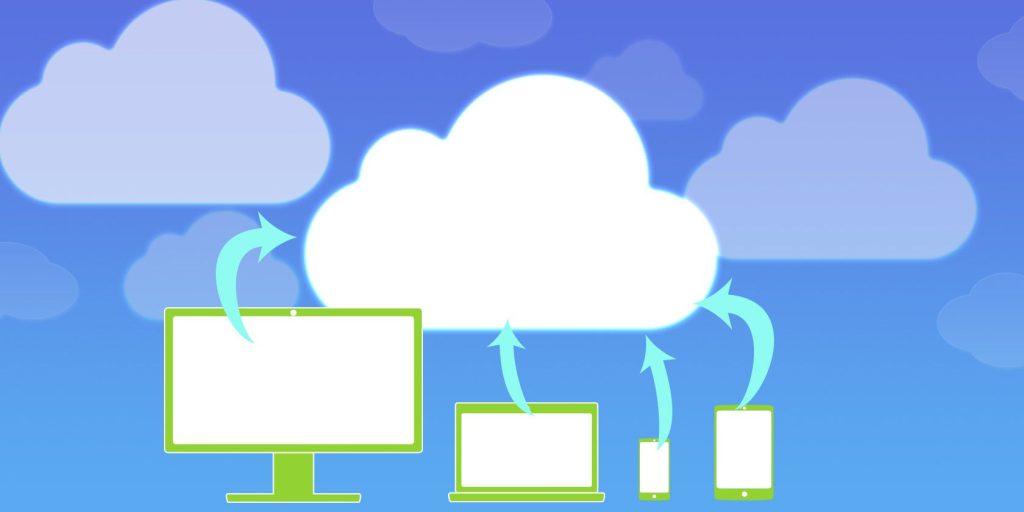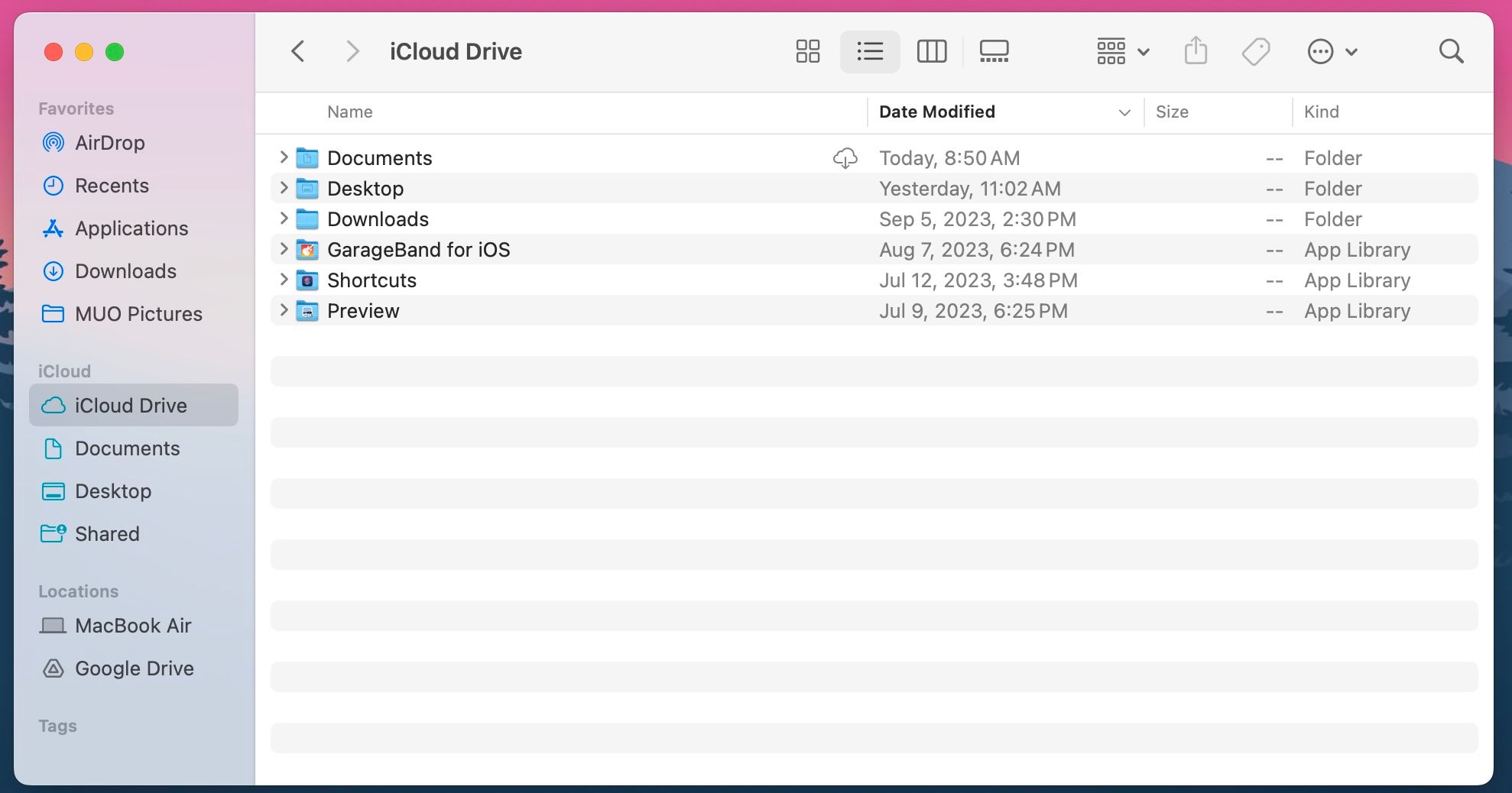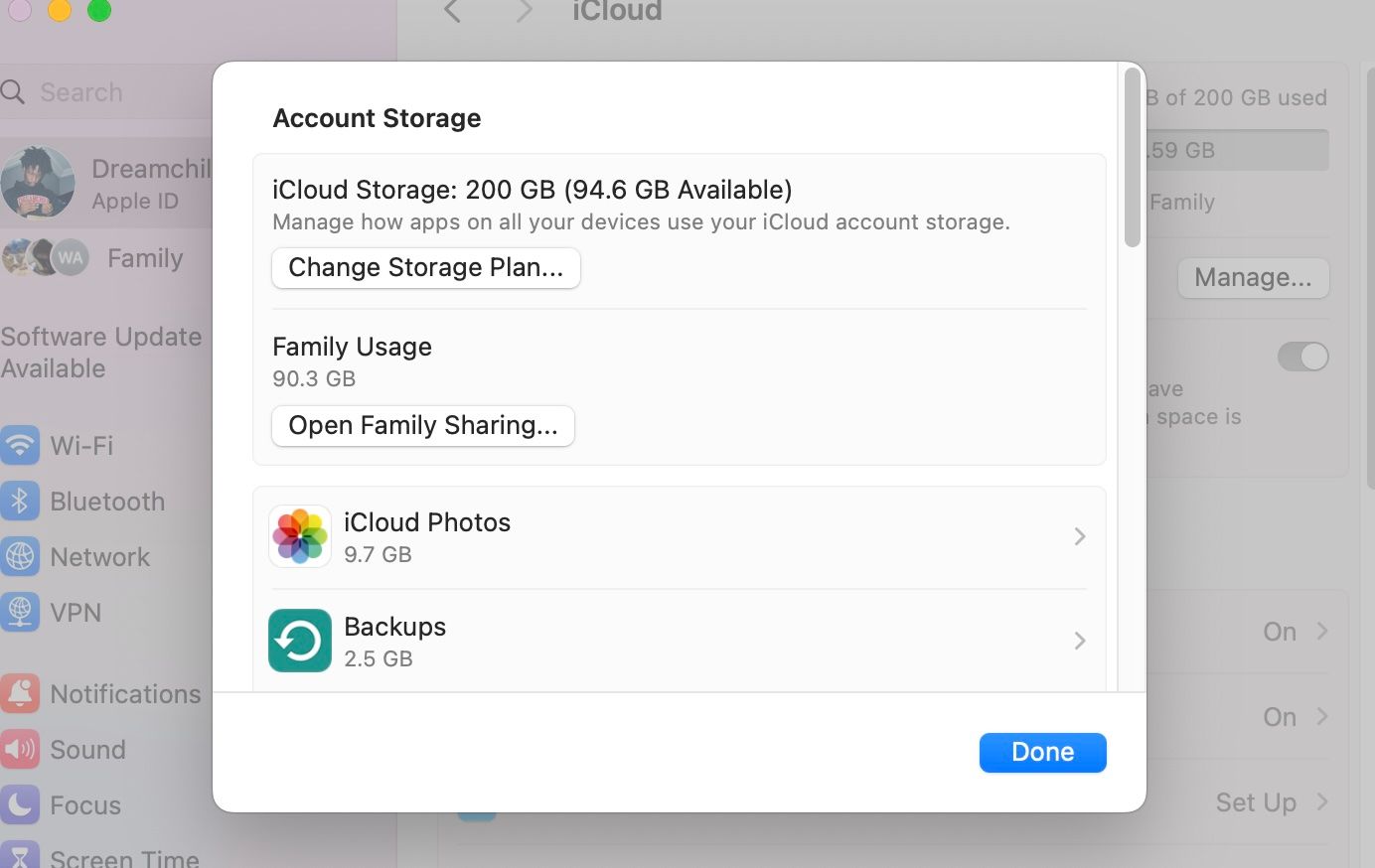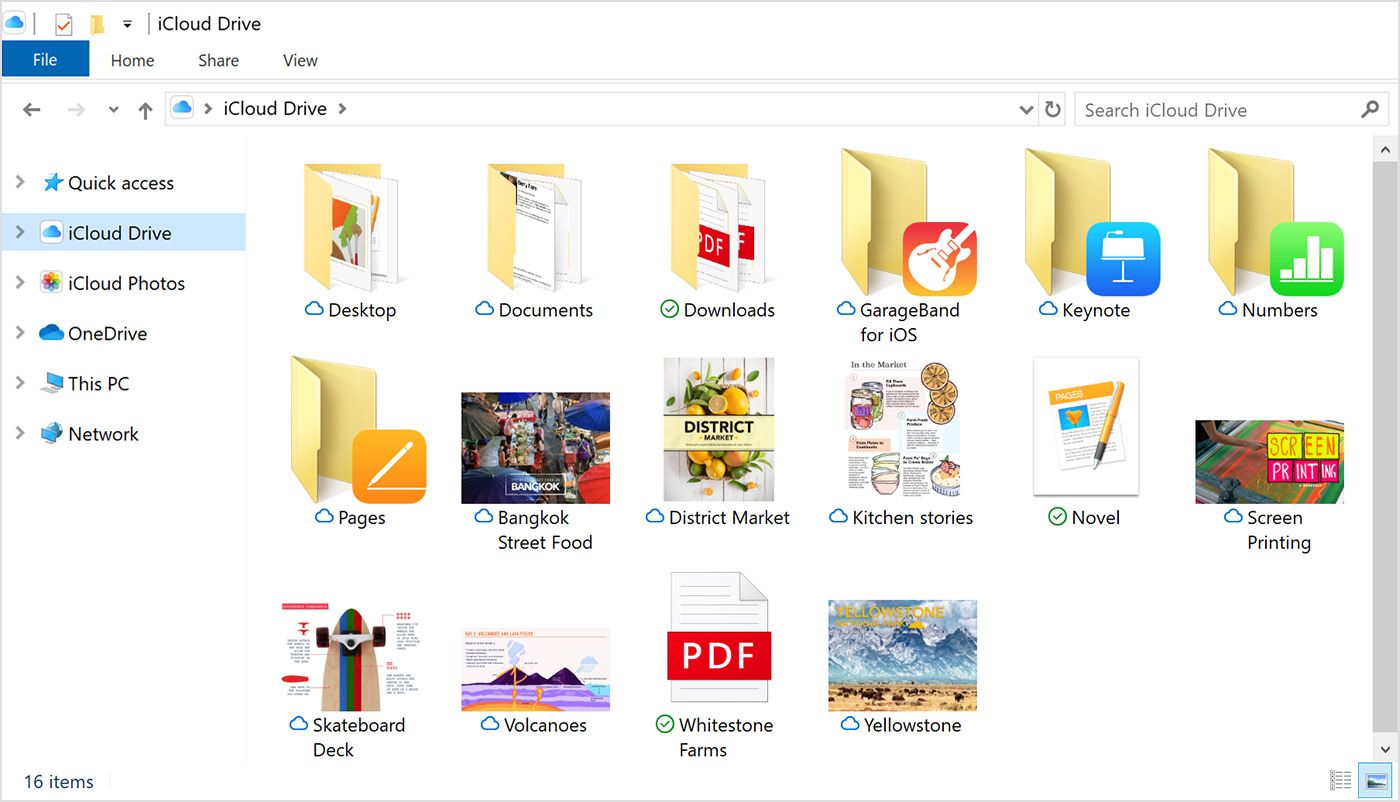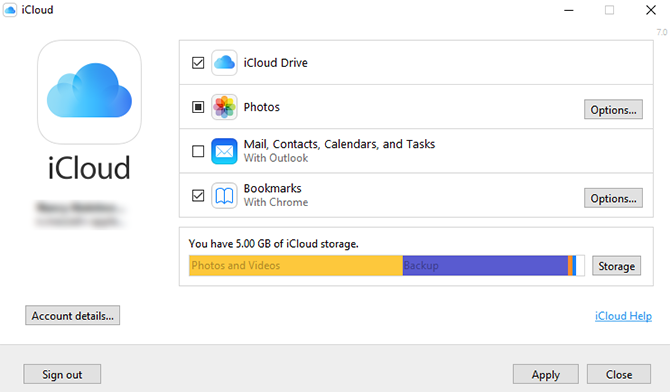.
Com o iCloud Drive, você pode salvar qualquer tipo de arquivo no armazenamento do iCloud. Mas a forma como você acessa todos os arquivos no armazenamento do iCloud Drive muda dependendo se você está usando um iPhone, um Mac, um PC com Windows ou um dispositivo Android.
Mostraremos como acessar o iCloud Drive em qualquer dispositivo. Com ele, você pode editar documentos, fazer upload de arquivos ou liberar armazenamento do iCloud, não importa onde você esteja ou qual dispositivo esteja usando.
Como acessar arquivos do iCloud Drive em um iPhone ou iPad
No iOS ou iPadOS, é fácil sincronizar diferentes tipos de dados com o iCloud, desde backups a eventos de calendário e fotos. A maioria dessas opções está integrada ao sistema operacional do seu dispositivo, e é por isso que você pode encontrar suas fotos do iCloud diretamente no aplicativo Fotos.
Da mesma forma, você pode acessar todos os seus arquivos do iCloud Drive usando o aplicativo Arquivos integrado no seu iPhone ou iPad.
Use o aplicativo Arquivos para visualizar arquivos do iCloud Drive em um iPhone ou iPad
O aplicativo Arquivos é um navegador de arquivos intuitivo que você pode emparelhar com uma variedade de serviços de armazenamento em nuvem, como iCloud, Google Drive ou Dropbox. Você pode até usar Arquivos para visualizar documentos salvos localmente em seu dispositivo.
Para acessar os arquivos do iCloud Drive no aplicativo Arquivos:
- Abrir arquivos no seu iPhone ou iPad.
- Vá para o Navegar aba da parte inferior. Você verá uma lista de Localizações.
- Tocar iCloud Drive para visualizar todos os arquivos da sua conta iCloud.
- Toque em um arquivo para fazer download e abri-lo. Alternativamente, toque e segure em um arquivo para visualizar um menu pop-up com mais ações, como Renomear, Copiar ou Excluir.
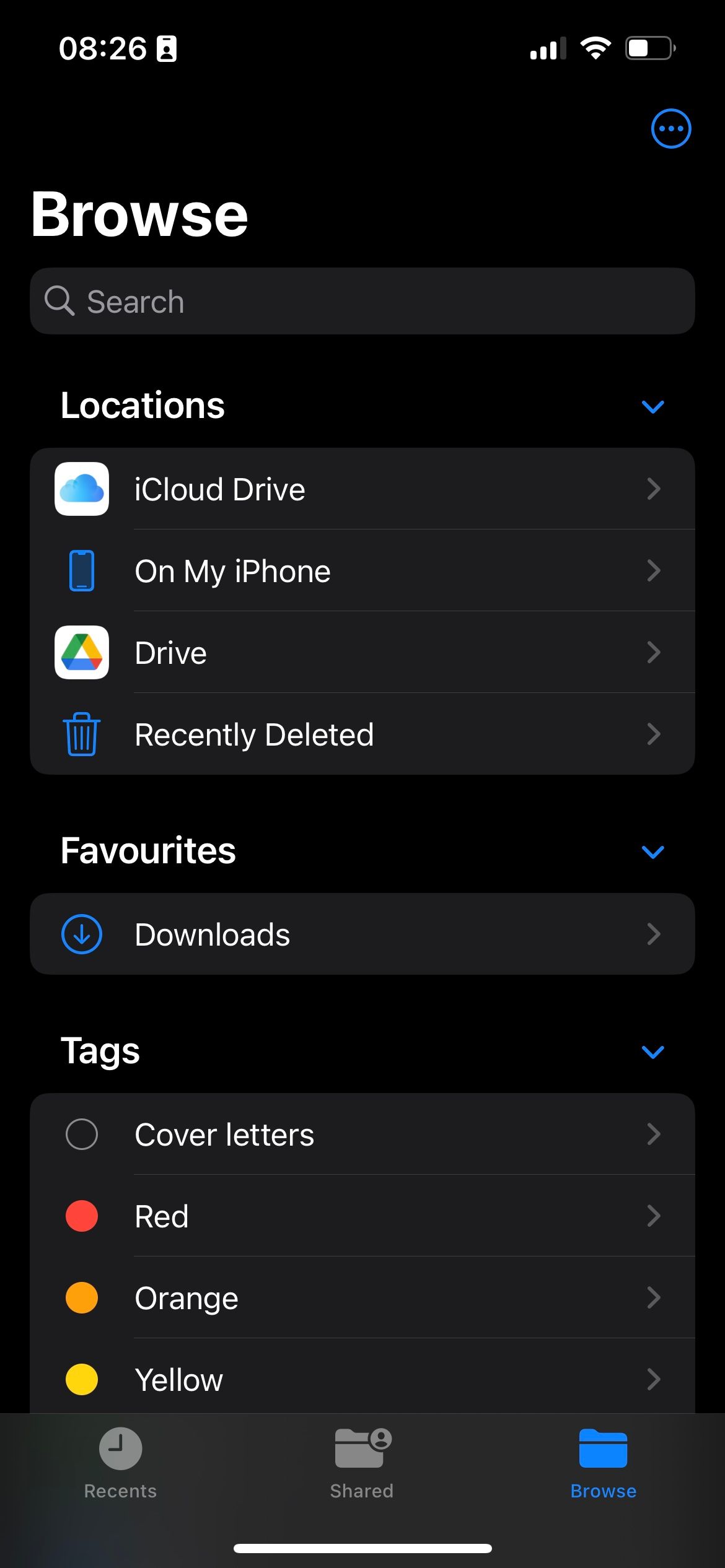
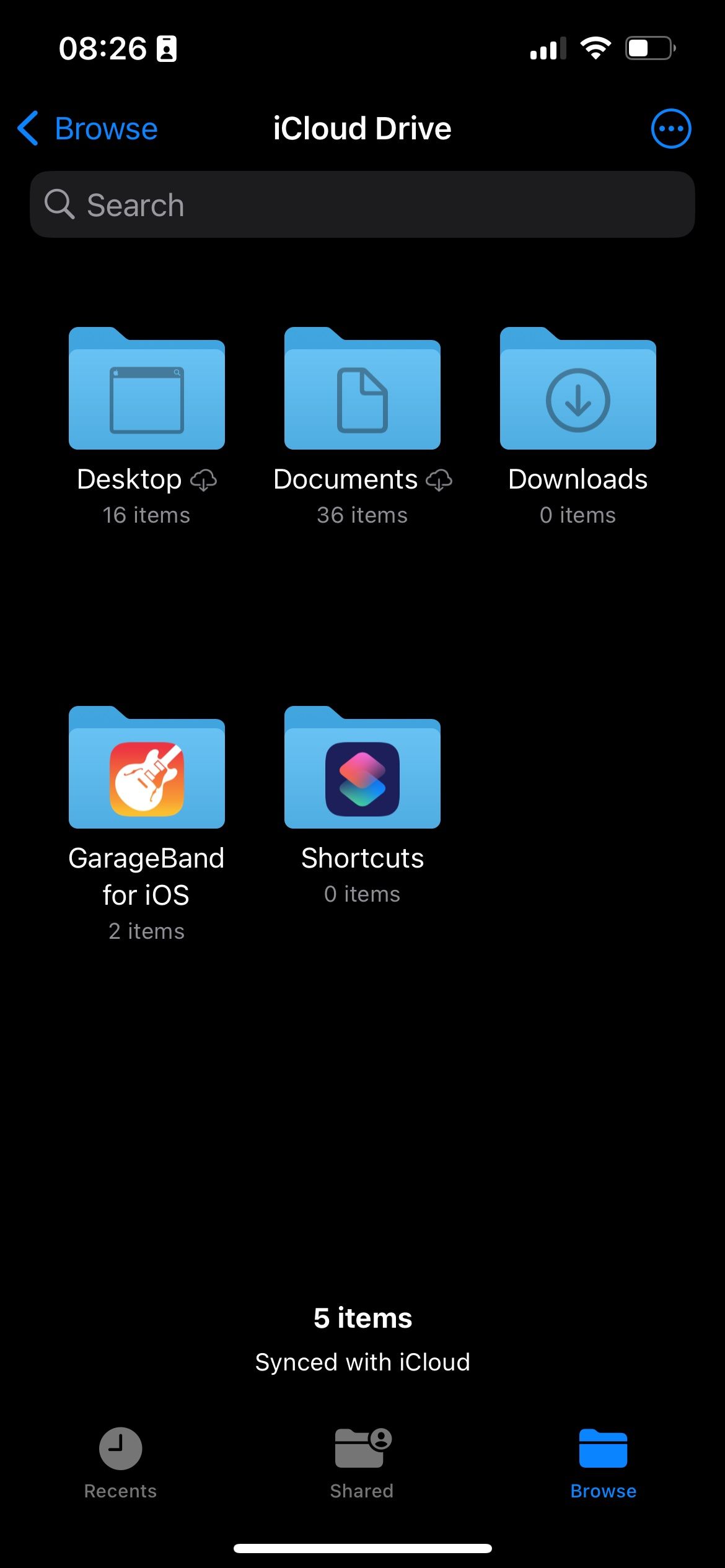
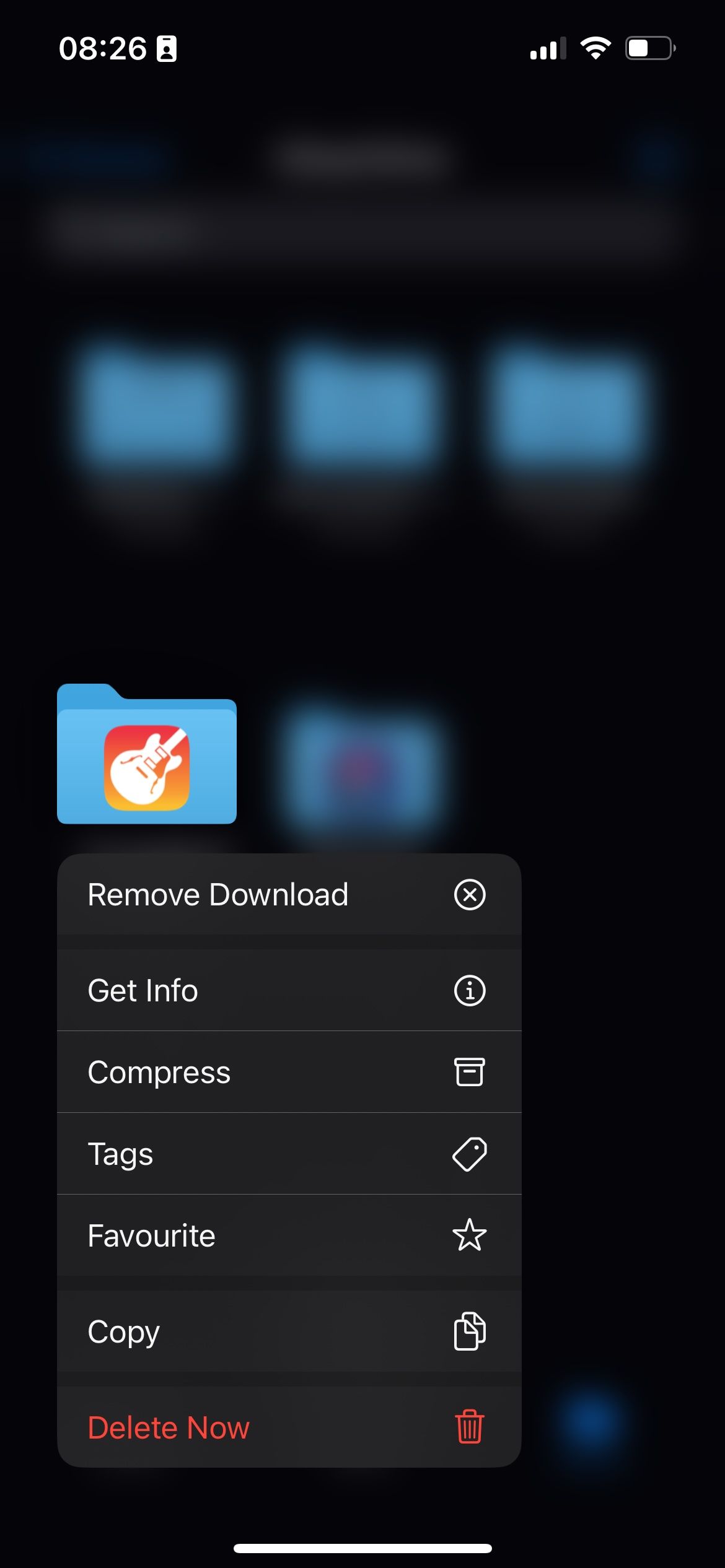
Como gerenciar o armazenamento do iCloud em um iPhone ou iPad
Se você deseja liberar espaço ou comprar mais armazenamento, você pode gerenciar o armazenamento do iCloud nos Ajustes do seu iPhone ou iPad. Abrir Configurações e toque [Your Name] na parte superior da tela e toque em iCloud.
Você pode ter uma visão geral do uso do armazenamento do iCloud na parte superior da tela. Tocar Gerenciar armazenamento de conta para obter mais detalhes e toque em Compre mais armazenamento ou Alterar plano de armazenamento se você deseja obter mais armazenamento do iCloud.
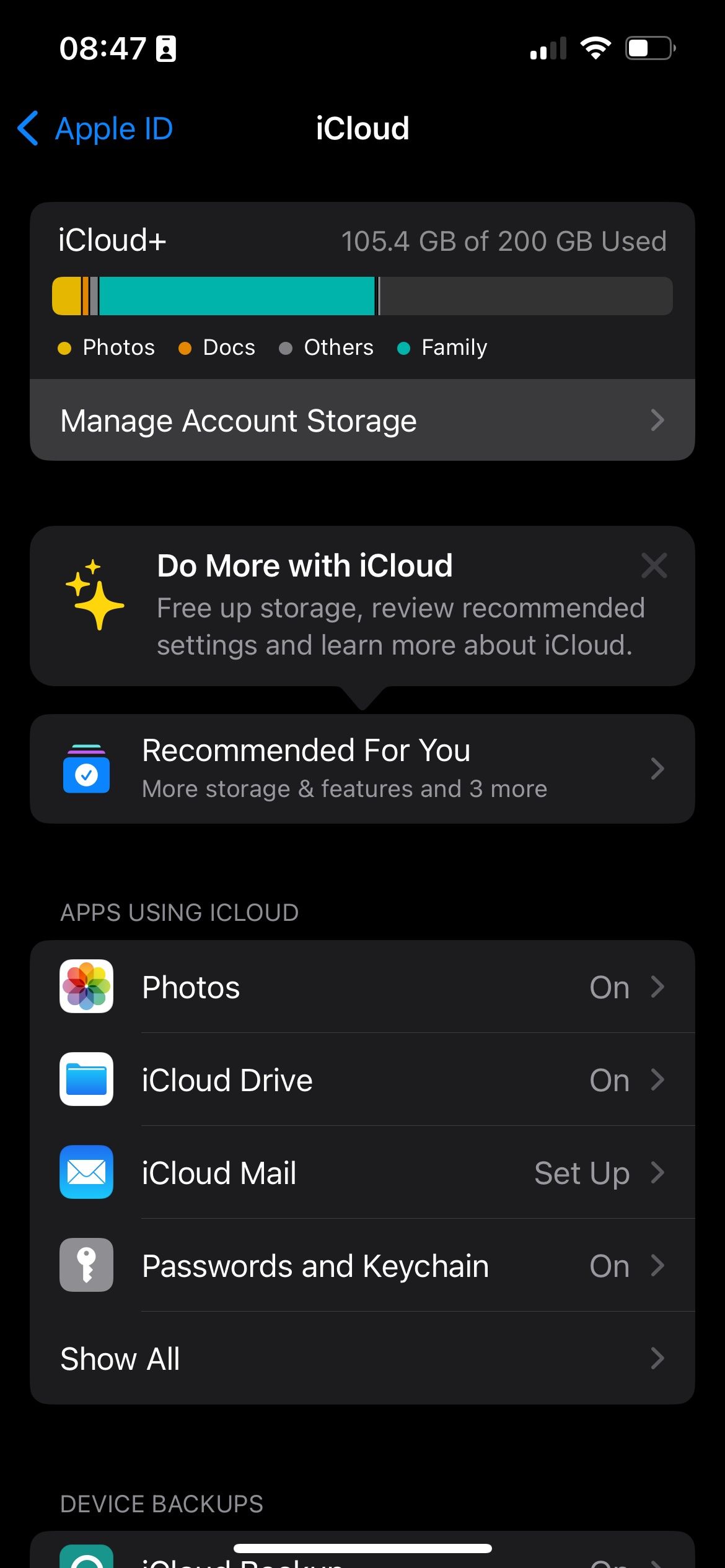
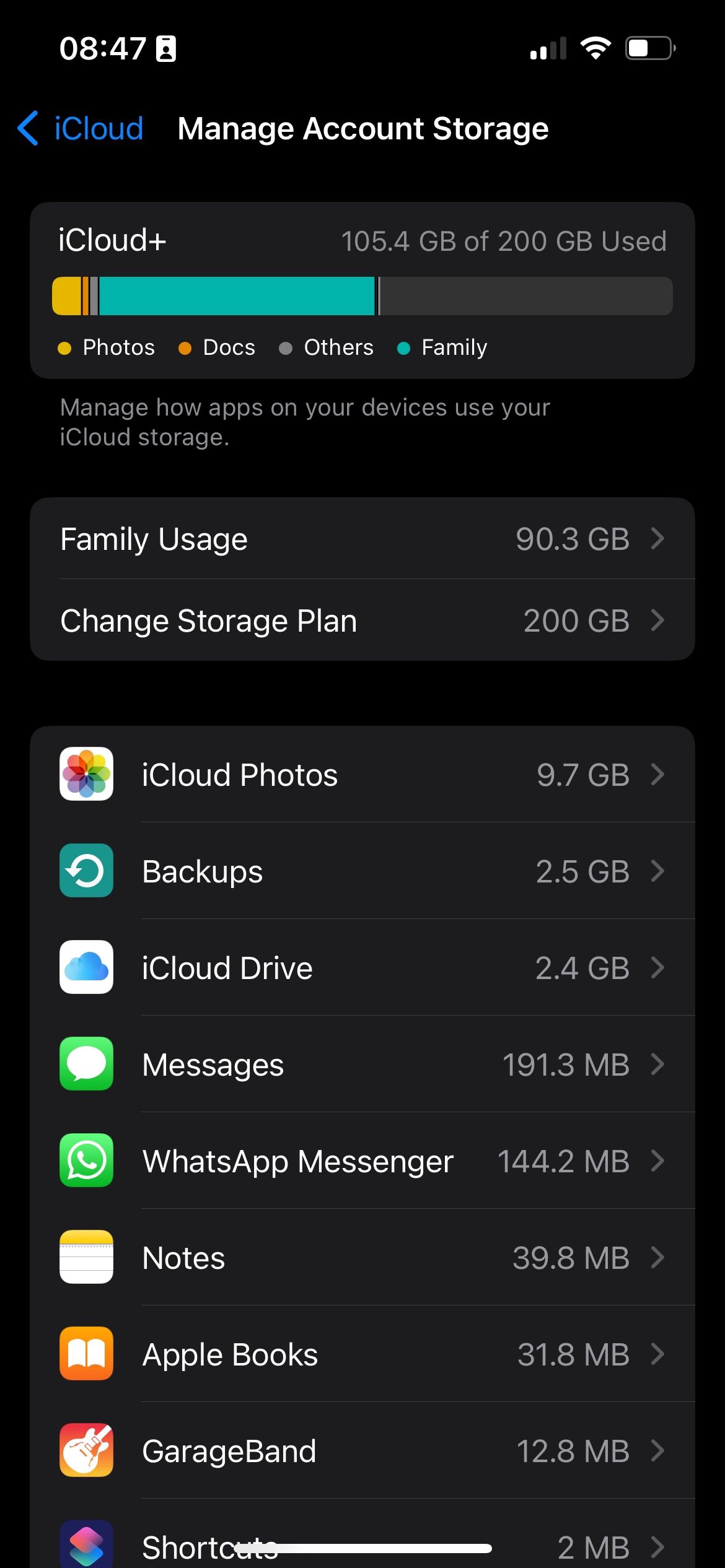
Alternativamente, role pela lista e toque em cada aplicativo para ver as opções para excluir seus dados do iCloud. Isso exclui os dados do aplicativo de todos os dispositivos conectados à sua conta iCloud.
Se os backups do iCloud estiverem ocupando muito espaço de armazenamento, considere fazer backup do seu iPhone em um computador.
Como acessar arquivos do iCloud Drive em um Mac
Assim como em um iPhone ou iPad, você precisa usar vários aplicativos diferentes para acessar os dados do iCloud no seu Mac. Abra o aplicativo Fotos para visualizar suas fotos do iCloud, abra o aplicativo Notas para ver suas notas do iCloud e use o Finder para acessar seus arquivos do iCloud Drive.
Use o Finder para visualizar arquivos do iCloud Drive em um Mac
O Finder é a melhor maneira de encontrar e gerenciar todos os arquivos no armazenamento do seu Mac ou iCloud Drive. Você pode até combinar os dois ativando o Pastas de área de trabalho e documentos opção nas configurações do iCloud Drive para sincronizar essas pastas do seu Mac para o iCloud.
Para visualizar as pastas do iCloud Drive no seu Mac, abra um novo Localizador janela e selecione iCloud Drive na barra lateral à esquerda.
Se você não vir uma opção do iCloud Drive, vá para Localizador > Configurações na barra de menu. Então, vá para o Barra Lateral guia na janela pop-up e ative o iCloud Drive opção.
Interaja com esses arquivos e pastas da mesma forma que faria com qualquer outro arquivo ou pasta no seu Mac.
Como gerenciar o armazenamento iCloud no seu Mac
Para gerenciar o armazenamento do iCloud no seu Mac, vá para Configurações do sistema > [Your Name] e selecione iCloud. Você pode ver quais aplicativos estão vinculados à sua conta iCloud, bem como um gráfico de uso de armazenamento na parte inferior da janela de preferências.
Clique no Gerenciar botão abaixo da divisão de armazenamento para excluir dados do iCloud, comprar mais armazenamento ou alterar seu plano de armazenamento do iCloud.
Como acessar o iCloud Drive em um PC com Windows
Para gerenciar o armazenamento do iCloud em uma máquina Windows, você precisa baixar e instalar o iCloud para Windows na Windows Store. Este software gratuito permite escolher quais aplicativos sincronizar com seu PC, visualizar o uso de armazenamento e ativar o iCloud Drive para File Explorer.
Use o File Explorer para visualizar arquivos do iCloud Drive
Depois de instalar o iCloud para Windows, faça login na sua conta Apple e ative o iCloud Drive caixa de seleção. Você também pode ativar quaisquer outros aplicativos que deseja sincronizar com o seu PC.
Agora, abra um novo Explorador de arquivos janela e clique iCloud Drive no menu de navegação de acesso rápido. Você poderá visualizar, editar, baixar ou excluir qualquer arquivo da sua conta do iCloud Drive da mesma forma que faria com outros arquivos no seu computador.
Se você desativar o iCloud Drive no aplicativo iCloud para Windows, ele perguntará se você deseja excluir os arquivos do iCloud do seu PC. Isso não excluirá nada da sua conta iCloud.
Como gerenciar o armazenamento do iCloud em um PC com Windows
Abra o iCloud para Windows para ver um detalhamento do armazenamento do iCloud na janela principal. Clique no Armazenar botão para excluir dados da sua conta iCloud; você também pode atualizar seu armazenamento clicando no Compre mais armazenamento botão.
Como acessar o iCloud Drive em um dispositivo Android
Não é óbvio como acessar os arquivos do iCloud Drive a partir de um dispositivo Android porque a Apple não oferece um aplicativo que permita isso. Felizmente, você ainda pode acessar parte do conteúdo do iCloud fazendo login no site do iCloud a partir de um navegador.
Use um navegador da web para acessar o iCloud
Abra qualquer navegador da web em seu dispositivo Android e acesse iCloud.com para fazer login em sua conta Apple ID. Depois de fazer login em sua conta, toque no Aplicativos ícone no canto superior direito, próximo à foto do seu perfil.
Para visualizar seus arquivos do iCloud Drive, basta tocar no Dirigir opção. Você pode então tocar nos arquivos para visualizá-los ou usar o Selecione opção do elipse (…) menu no canto superior direito para fazer download, mover, excluir e editá-los.
Volte ao menu principal e role até o final da página para ver um detalhamento do seu espaço iCloud. Tocar Seu armazenamento para ver mais informações. Você não pode atualizar seu armazenamento por meio de um navegador, mas esperamos que a Apple adicione essa funcionalidade no futuro.
Não é necessário um dispositivo Apple para acessar seus arquivos do iCloud
Como você viu, é bastante fácil acessar o armazenamento do iCloud em praticamente qualquer plataforma, exceto Android. Embora você ainda possa abrir o iCloud Drive por meio de um navegador da web no Android, isso é muito menos simplificado do que os aplicativos oficiais da Apple que você pode usar em outros lugares.
A relutância da Apple em jogar bem com dispositivos Android não para no iCloud Drive. É igualmente estranho sincronizar fotos, calendários, notas e outros detalhes do iCloud para o Android.
.